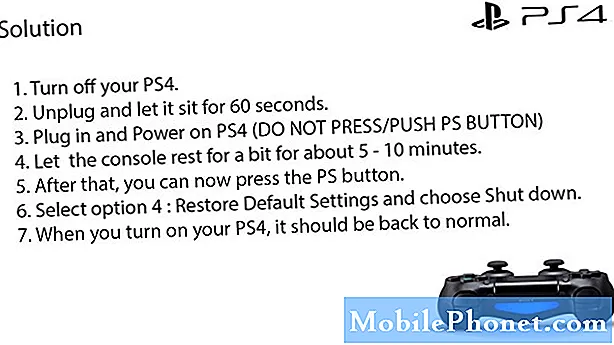#Samsung #Galaxy # A50 adalah salah satu model telefon pintar Android pertengahan premium terbaru yang paling terkenal sebagai telefon bimbit. Peranti ini menggunakan sistem kamera belakang tiga (cahaya rendah 25MP, ultra lebar 8MP, fokus langsung 5MP) yang memungkinkan untuk menangkap momen secara terperinci. Telefon ini mempunyai paparan Super AMOLED 6,4 inci sementara di bawahnya terdapat Exynos 9610 yang digabungkan dengan RAM 6GB. Walaupun ini adalah peranti berkinerja mantap, terdapat beberapa keadaan ketika masalah tertentu dapat terjadi yang akan kita tangani hari ini. Dalam ansuran terbaru dari siri penyelesaian masalah ini, kami akan mengatasi masalah Samsung Galaxy A50 yang tidak dapat menghantar MMS.
Sekiranya anda memiliki Samsung Galaxy A50 atau peranti Android lain untuk masalah ini, sila hubungi kami menggunakan borang ini. Kami dengan senang hati akan membantu anda dengan sebarang masalah yang mungkin anda hadapi dengan peranti anda. Ini adalah perkhidmatan percuma yang kami tawarkan tanpa ikatan. Kami bagaimanapun meminta bahawa apabila anda menghubungi kami, cuba sedetail mungkin sehingga penilaian yang tepat dapat dibuat dan penyelesaian yang tepat dapat diberikan.
Cara Memperbaiki Samsung Galaxy A50 Tidak Dapat Menghantar MMS
Sebelum melakukan langkah penyelesaian masalah pada perangkat ini, sebaiknya pastikan ia berjalan pada versi perisian terkini. Sekiranya kemas kini tersedia, saya cadangkan anda memuat turun dan memasangnya terlebih dahulu.
Umumnya terdapat dua syarat yang mesti dipenuhi oleh telefon anda agar dapat menghantar dan menerima MMS.
- Telefon anda mesti mempunyai langganan data mudah alih yang aktif.
- Telefon anda harus mempunyai tetapan APN yang betul.
Penghantaran dan penerimaan MMS biasanya dilakukan melalui rangkaian data mudah alih jadi mustahaknya telefon anda mempunyai isyarat data mudah alih yang baik (lebih baik LTE). Anda juga harus memeriksa tetapan APN pada telefon dan memastikannya sesuai dengan yang digunakan oleh pembawa anda kerana tetapan ini unik untuk setiap rangkaian.
- Dari Skrin Utama, sapu ke atas pada tempat kosong untuk membuka dulang Aplikasi.
- Ketik Tetapan> Sambungan> Rangkaian mudah alih> Nama Titik Akses.
- Sekiranya ada, ketuk tetapan APN yang tersedia, kemudian buat perubahan yang diperlukan jika diperlukan.
- Sekiranya tidak tersedia, ketik TAMBAHKAN kemudian tambahkan tetapan.
Sekiranya telefon anda memenuhi kedua-dua syarat tersebut tetapi masih tidak dapat mengirim dan MMS, teruskan dengan langkah penyelesaian masalah tambahan yang disenaraikan di bawah.
Lakukan tetapan semula lembut
Anda perlu memuat semula perisian telefon dengan melakukan tetapan semula lembut. Ini biasanya dilakukan apabila telefon tidak bertindak balas tetapi disyorkan juga dalam kes ini.
- Tekan dan tahan kekunci Kuasa dan Kelantangan hingga 45 saat.
- Tunggu semasa peranti dimulakan semula.
Setelah telefon dimulakan semula, periksa sama ada masalah masih berlaku.
Kosongkan cache dan data aplikasi pesanan teks
Terdapat kes apabila data yang rosak dalam aplikasi pesanan teks boleh menyebabkan masalah ini. Sekiranya ini berlaku, maka mengosongkan cache dan data aplikasi ini akan membantu.
- Dari Skrin Utama, sapu ke atas pada tempat kosong untuk membuka dulang Aplikasi.
- Ketik Tetapan> Aplikasi.
- Ketik aplikasi yang dikehendaki dalam senarai lalai.
- Untuk memaparkan aplikasi yang sudah terpasang, ketuk Menu> Tunjukkan aplikasi sistem.
- Ketik Penyimpanan> CLEAR CACHE> CLEAR DATA> DELETE.
Periksa sama ada masalah masih berlaku.
Periksa sama ada masalah berlaku dalam Safe Mode
Terdapat beberapa keadaan ketika aplikasi yang anda muat turun dan pasang di telefon boleh menyebabkan masalah ini. Untuk memeriksa apakah ini masalahnya, anda perlu menghidupkan telefon dalam Safe Mode kerana hanya aplikasi pra-pemasangan yang dibenarkan berjalan dalam mod ini.
- Matikan telefon.
- Tekan dan tahan kekunci Kuasa melepasi skrin nama model yang muncul di skrin.
- Apabila SAMSUNG muncul di skrin, lepaskan kekunci Kuasa.
- Segera setelah melepaskan kekunci Daya, tekan dan tahan kekunci Kelantangan.
- Terus tahan kekunci Kelantangan sehingga peranti selesai dimulakan semula.
- Apabila mod Selamat muncul di sudut kiri bawah skrin, lepaskan kekunci Kelantangan.
Sekiranya masalah tidak berlaku dalam mod ini, kemungkinan masalah tersebut disebabkan oleh aplikasi yang anda muat turun. Ketahui aplikasi ini dan nyahpasangnya.
Lap partisi cache telefon
Data cache sistem telefon digunakan untuk mempercepat akses ke aplikasi telefon anda. Kadang kala data ini boleh rosak yang mengakibatkan masalah berlaku pada peranti. Untuk memeriksa sama ada data cache yang rosak menyebabkan masalah, anda perlu menghapus partisi cache telefon dari mod pemulihan.
- Matikan telefon.
- Tekan dan tahan kekunci Kelantangan dan kekunci Utama, kemudian tekan dan tahan kekunci Kuasa.
- Apabila logo Android dipaparkan, lepaskan semua kunci (‘Memasang kemas kini sistem’ akan muncul selama kira-kira 30 - 60 saat sebelum menunjukkan pilihan menu pemulihan sistem Android).
- Tekan kekunci Kelantangan untuk menyorot "lap partition cache."
- Tekan kekunci Kuasa untuk memilih.
- Tekan kekunci Kelantangan untuk menyorot "ya" dan tekan kekunci Kuasa untuk memilih.
- Apabila partisi wipe cache selesai, "Reboot system now" diserlahkan.
- Tekan kekunci Kuasa untuk memulakan semula peranti.
Periksa sama ada masalah masih berlaku.
Lakukan tetapan semula kilang
Satu langkah penyelesaian masalah terakhir yang harus anda pertimbangkan jika anda masih mengalami Samsung Galaxy A50 tidak dapat mengirim masalah MMS adalah reset kilang. Ini akan mengembalikan telefon anda ke keadaan asal. Pastikan untuk membuat sandaran data telefon anda sebelum melakukan reset kerana ia akan dihapus dalam proses.
- Matikan peranti.
- Tekan dan tahan kekunci Kelantangan dan kekunci Utama, kemudian tekan dan tahan kekunci Kuasa.
- Apabila skrin logo peranti dipaparkan, lepaskan hanya kekunci Kuasa
- Apabila logo Android dipaparkan, lepaskan semua kunci (‘Memasang kemas kini sistem’ akan muncul selama kira-kira 30 - 60 saat sebelum menunjukkan pilihan menu pemulihan sistem Android).
- Tekan kekunci Kelantangan turun beberapa kali untuk menyorot 'lap data / tetapan semula kilang.'
- Tekan butang Kuasa untuk memilih.
- Tekan kekunci Kelantangan sehingga ‘Ya - hapus semua data pengguna’ diserlahkan.
- Tekan butang Kuasa untuk memilih dan memulakan tetapan semula induk.
- Apabila tetapan semula induk selesai, ‘Reboot system now’ akan diserlahkan.
- Tekan kekunci Kuasa untuk memulakan semula peranti
Setelah penetapan semula selesai, pastikan telefon mempunyai tetapan APN yang betul terlebih dahulu kemudian cuba hantarkan MMS.
Jangan ragu untuk mengirimkan pertanyaan, saran, dan masalah yang Anda alami saat menggunakan ponsel Android Anda. Kami menyokong setiap peranti Android yang ada di pasaran sekarang. Dan jangan bimbang, kami tidak akan mengenakan sebarang bayaran kepada anda untuk soalan anda. Hubungi kami menggunakan borang ini. Kami membaca setiap mesej yang kami terima tidak dapat menjamin tindak balas yang cepat. Sekiranya kami dapat menolong anda, tolong bantu kami menyebarkan berita dengan berkongsi catatan kami dengan rakan anda.